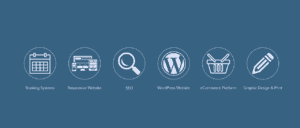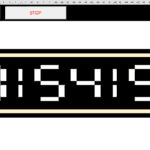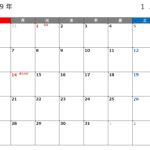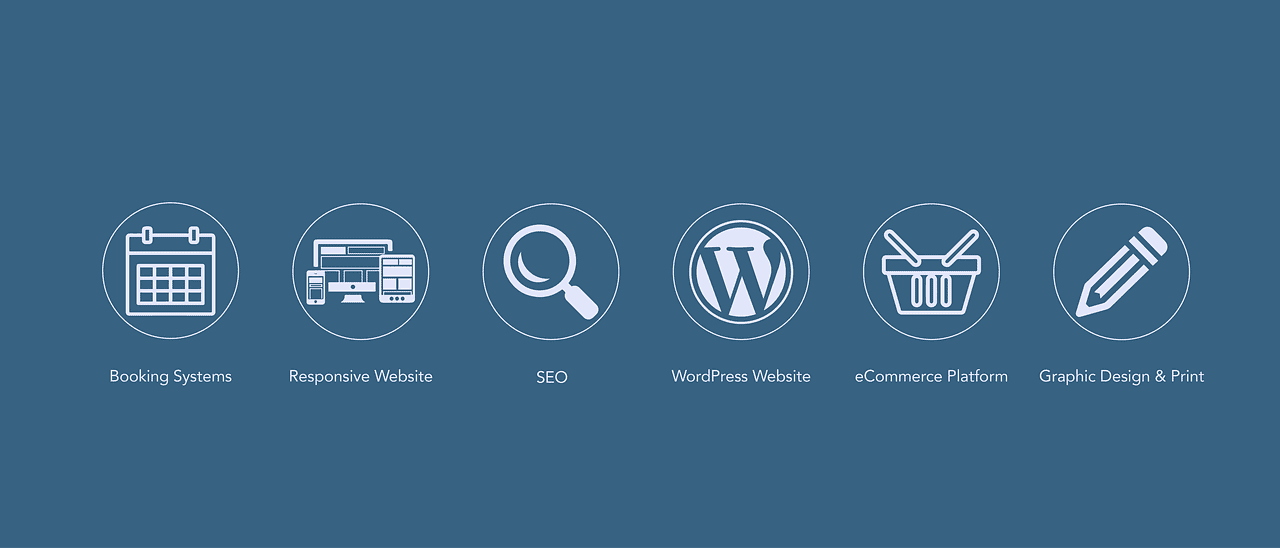
はじめに
この記事では、XAMPP でWeb開発を行う前に必要なPHPの初期設定の方法を解説します。
WordPress は大部分が「PHP」と呼ばれる Web アプリ開発用のプログラミング言語で構成されていますが、
日本語でのWeb開発を行う場合には、文字コード設定や日本語全角文字となるマルチバイト設定が必要となります。
今回行う PHP 初期設定は下記になります。
- 文字コード
- タイムゾーン
- マルチバイト(日本語全角文字を利用)
- 【任意】ファイルの最大アップロードサイズ
書式設定を行うために「php.ini」を編集しますが、編集する前に「php.ini」のバックアップを取得するようにしてください。
要は編集前の「php.ini」をコピーしてどこかに保存しておいてください。万が一間違えた時もそこから戻すことが可能です。
PHP 初期設定
前述しましたが、PHP 初期設定は「php.ini」から行います。
「php.ini」は「C:\xampp\php」 (Windows(C:) > XAMPP > php) にあります。
そして「php.ini」を適当なエディタで開きます。
私は「サクラエディタ」というエディタで開いていますが、「メモ帳」で開いても問題ありません。
文字コード
php で表示させるページの文字コードを設定します。
「php.ini」の704行目にある default_charset が「UTF-8」になっていることを確認します。
※ もし見つからなかったら「http://php.net/default-charset」という文字を検索してみてください。
デフォルトで「UTF-8」になっていると思いますが、もしなっていない場合は下記画面のように「UTF-8」に書き換えます。
タイムゾーン
Web のタイムゾーン設定を行います。
「php.ini」の1949行目にある date.timezone に「Asia/Tokyo」にします。つまりタイムゾーンを日本に設定します。
※ もし見つからなかったら「date.timezone」という文字を検索してみてください。
デフォルトで 「Europe/Berlin」となっていると思いますが、これを「Asia/Tokyo」に変更します。
![]()
マルチバイト(日本語全角文字を利用)
日本語全角文字を利用するためのマルチバイト設定をします。
1656 行目にある「mbstring.language」を「Japanese」と設定します。
※ もし見つからなかったら「mbstring.language」という文字を検索してみてください。
デフォルトでも 「Japanese」となっていると思いますが、先頭に「;」文字が含まれておりコメントアウトになっているため、先頭に「;」文字を外します。

【任意】ファイルの最大アップロードサイズ設定
こちらの設定は任意の設定となり、別にしなくてもいいですがすると便利な設定なのでご紹介します。
ファイルのアップロードサイズを変更します。変更箇所は全部で3つです。
- upload_max_filesize
- post_max_size
- memory_limit
upload_max_filesize
upload_max_filesize ではファイルのアップロードサイズを変更します。
デフォルトでは「upload_max_filesize = 2M」と設定されていますが、大きなファイルをアップロードする予定ならばここを変更する必要があります。

※ 見つからない場合は、「upload_max_filesize」と検索してください。
しかし、安易に大きい値を設定してはいけません。
レンタルサーバではこの値に制限を付けている場合もあり、ファイルをアップロードするサーバのスペックに見合う設定をする必要があります。
post_max_size
post_max_size では、一回のアップロードファイルの合計サイズを設定できます。
この設定は「post_max_size」が「upload_max_filesize」の値よりも大きい値を設定するときに必要です。
デフォルトでは、8M と設定されています。
※ 見つからない場合は、「post_max_size」と検索してください。

memory_limit
memory_limit では、メモリ使用量の最大値を設定できます。
この設定は「post_max_size」よりも大きい値を設定する必要があります。
デフォルトでは、128M と設定されています。
※ 見つからない場合は、「memory_limit 」と検索してください。

最後に
いかがでしたでしょうか?
これにて PHP の初期設定が完了です。
php.ini を設定することでさまざまな設定が行えますが、変更前は必ず php.ini のバックアップを取得してください。
また前述していますが、アップロード設定をする際はアップロードするサーバ、パソコンのスペックを事前に確認してから変更するようにしてください。